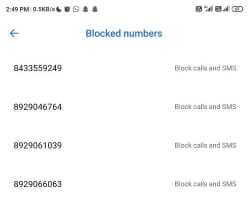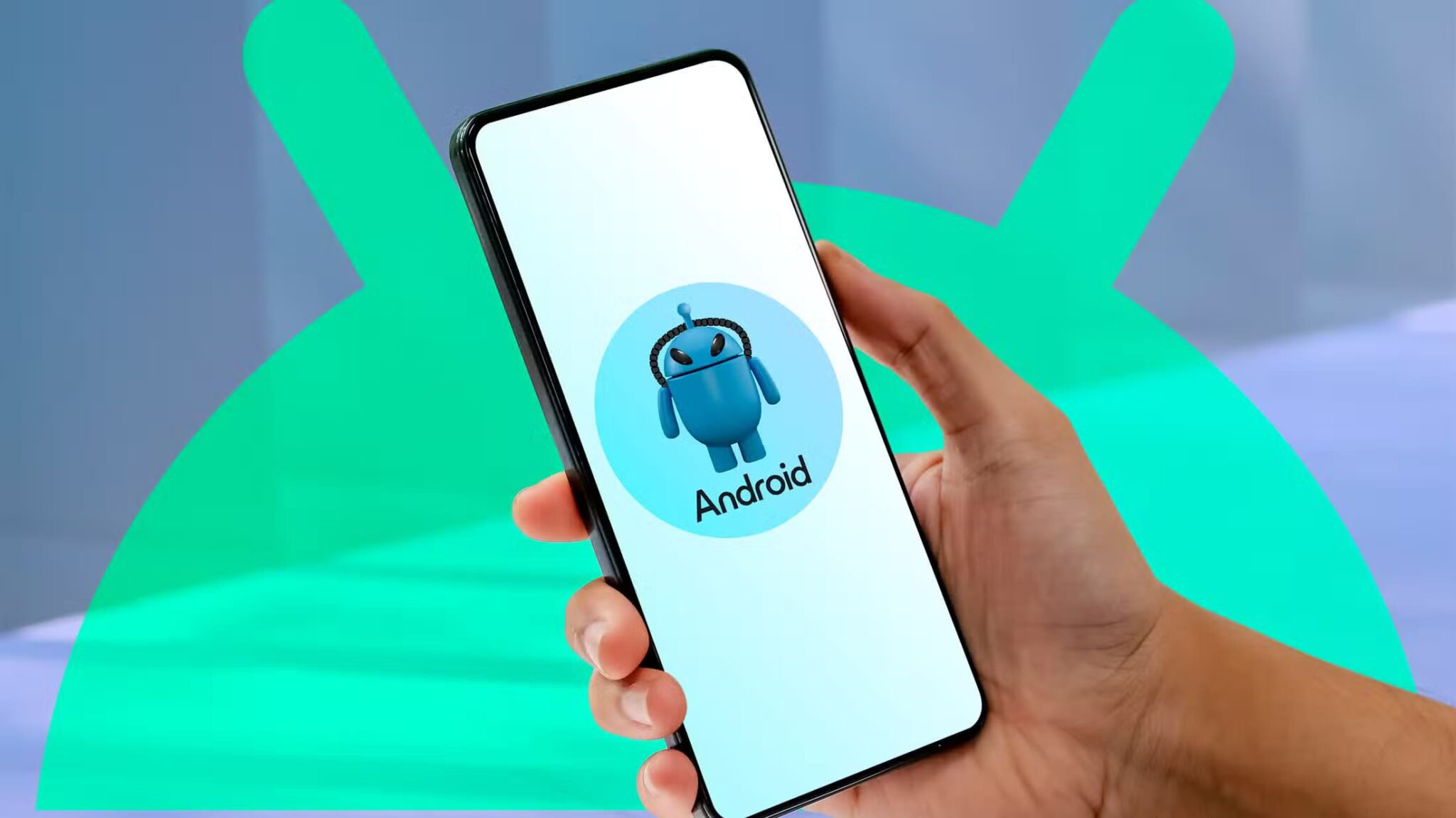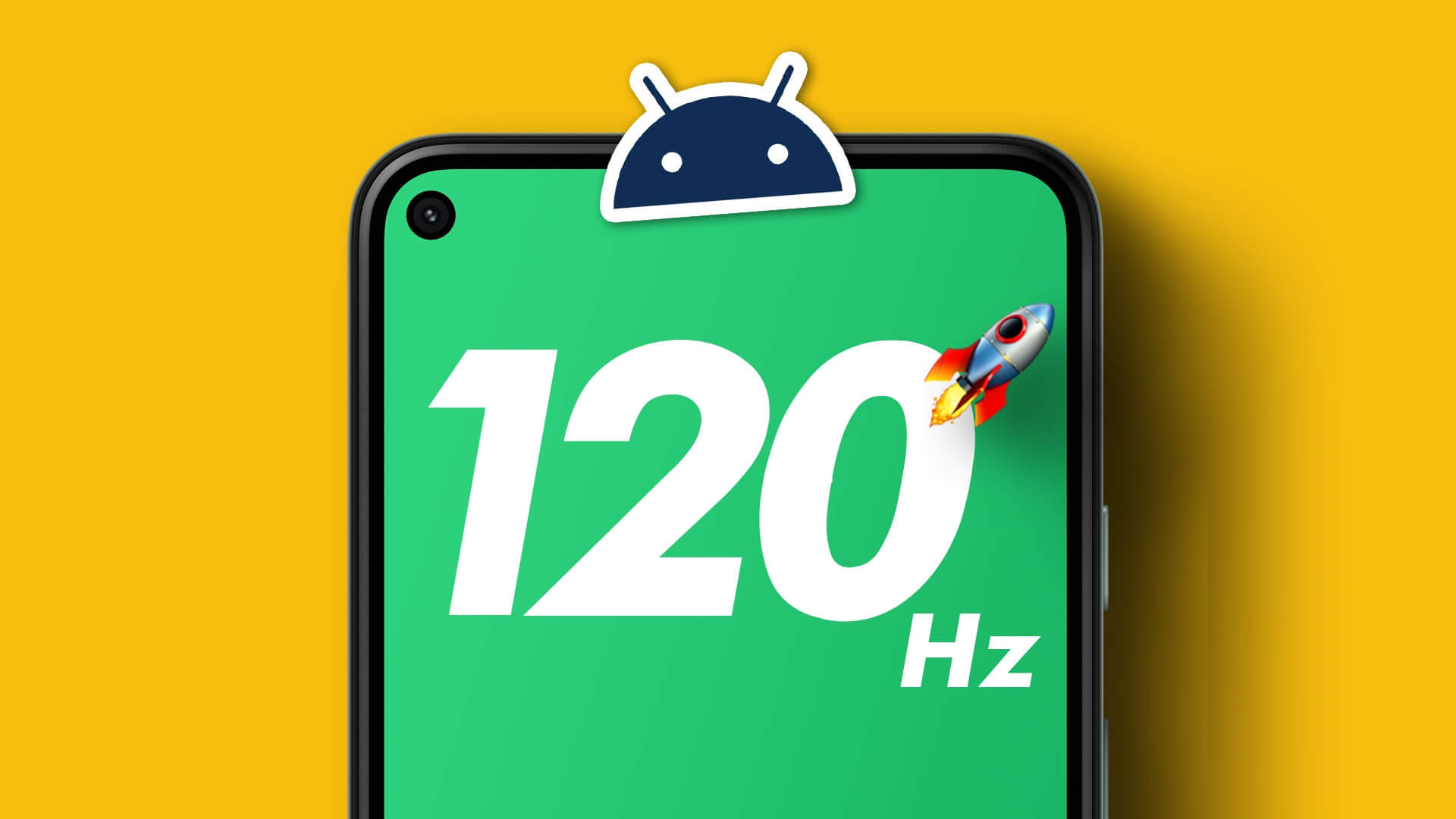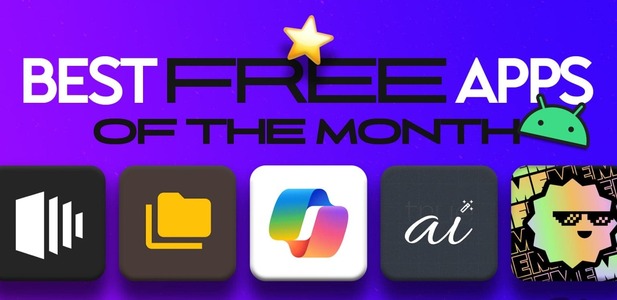إذا كنت تواكب الكثير من الأشخاص ، فقد يتم تجاوز تطبيق المراسلة النصية الخاص بك بالمحادثات. ألن يكون من الجيد أن تحتفظ ببعض المحادثات بشكل دائم في الأعلى؟ يمكنك فعل ذلك بالضبط على Android.
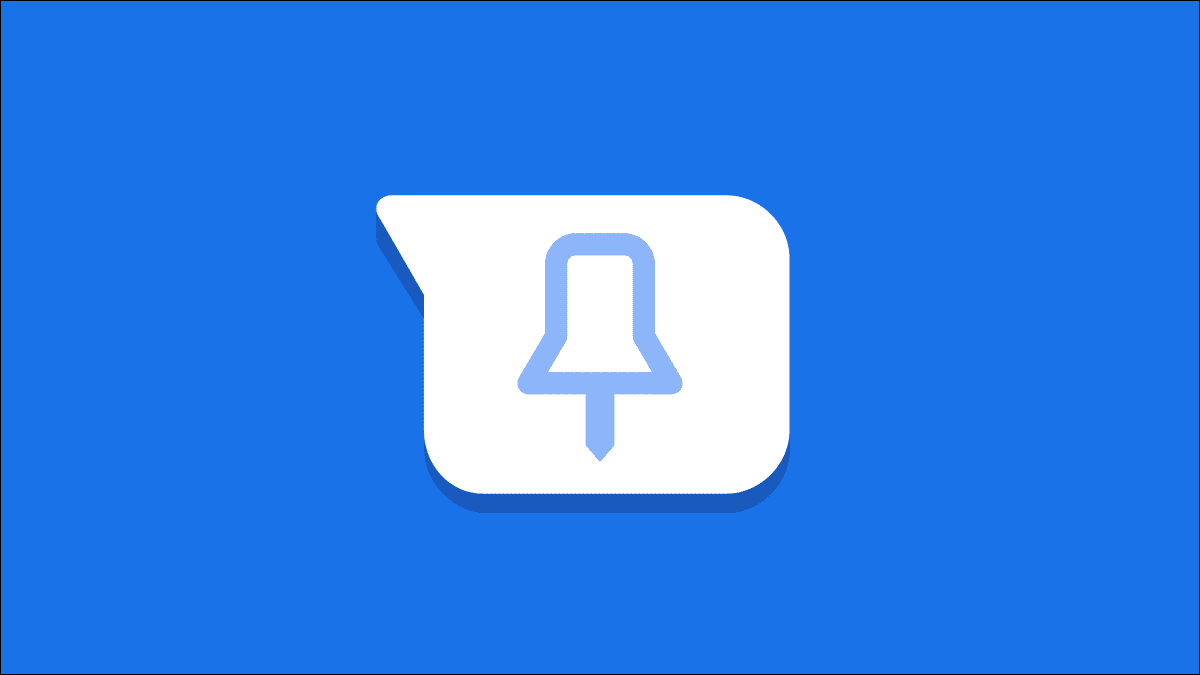
يحتوي تطبيق “الرسائل” الخاص بـ Google على ميزة تسمح لك بتثبيت المحادثات في الجزء العلوي من التطبيق. يمكنك تثبيت ثلاثة فقط ، ولكن بعد ذلك ، لن تضطر إلى البحث عن تلك المحادثات مرة أخرى. من السهل جدًا القيام بذلك ، فلنبدأ.
يأتي تطبيق “الرسائل” مثبتًا مسبقًا على بعض أجهزة Android. إذا لم يكن لديك ، فقم بتنزيل التطبيق من متجر Google Play.
عند فتح التطبيق ، إذا كانت هذه هي المرة الأولى التي تستخدم فيها الرسائل ، فسترى زرًا “تعيين تطبيق الرسائل القصيرة الافتراضي”.
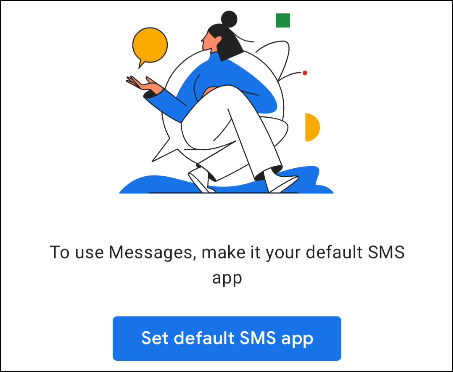
يؤدي النقر على الزر إلى نقلك إلى شاشة أو نافذة منبثقة حيث يمكنك تحديد “الرسائل” والنقر على “تعيين كافتراضي”.
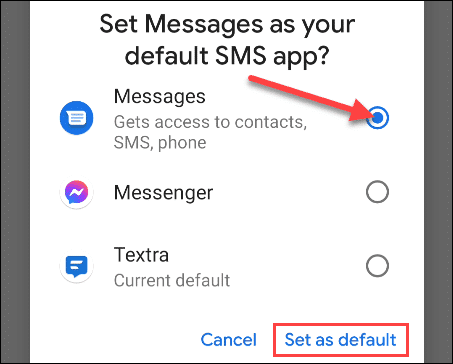
مع هذا بعيدًا ، يجب أن تظهر المحادثات من تطبيق الرسائل القصيرة السابق في الرسائل. المس محادثة مع الاستمرار لتحديدها.
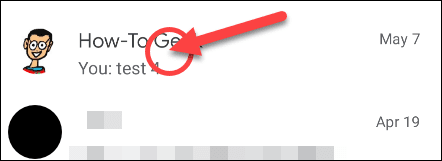
سيؤدي ذلك إلى إظهار بعض الخيارات في شريط الأدوات العلوي. اضغط على أيقونة دبوس التثبيت.
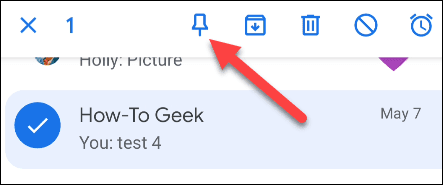
ستبقى المحادثة الآن في أعلى القائمة. ما عليك سوى اللمس مع الاستمرار مرة أخرى لرؤية خيار إلغاء التثبيت.
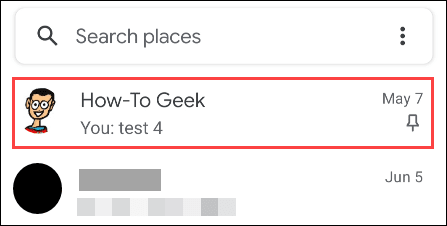
هذا كل شيء! كما ذكرنا سابقًا ، يمكنك تثبيت ما يصل إلى ثلاث محادثات. ستعيد المحادثات المثبتة ترتيب نفسها ترتيبًا زمنيًا ولكنها تظل في القمة. الآن ، ليس عليك التمرير لأسفل للوصول إلى محادثاتك المفضلة!